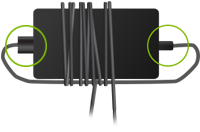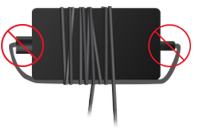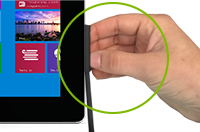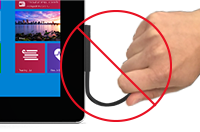Configurar o Surface
Aplica-se A
Tire o máximo partido do seu novo Surface. Quando ligar o Surface pela primeira vez, será guiado através de alguns passos rápidos para se configurar e preparar.
Para garantir uma configuração suave:
-
Ligue o seu dispositivo para mantê-lo carregado durante o processo.
-
Siga as instruções apresentadas no ecrã para concluir a configuração.
Terá a opção de:
-
Iniciar sessão ou criar uma conta Microsoft
-
Restaurar ou transferir ficheiros a partir de outro PC
-
Configurar Windows Hello para início de sessão seguro
-
Ativar Localizar o meu dispositivo
-
Procurar as atualizações mais recentes do Windows
-
Saiba mais sobre o Microsoft Complete, o nosso plano de proteção para o Surface
Configurar o dispositivo Surface
Configurar uma conta Microsoft se ainda não tiver uma
Obtenha armazenamento online gratuito, funcionalidades de reposição da palavra-passe online para o seu Surface e muito mais com uma conta Microsoft. Tudo o que precisa para começar é de um endereço de e-mail.
Quando a sua conta Microsoft estiver configurada, pode fazer uma cópia de segurança de qualquer dispositivo Windows que tenha utilizado anteriormente. Em seguida, no seu novo dispositivo Surface, restaure a cópia de segurança para que possa ter rapidamente os seus ficheiros familiares e muito mais.
Restaurar ou transferir ficheiros para o novo dispositivo Surface
Se estiver a mudar de um PC Windows para um novo Surface, Cópia de Segurança do Windows torna a transição mais fácil do que nunca.
Restaurar a partir de uma cópia de segurança:
Se já tiver uma cópia de segurança, pode restaurá-la para o seu novo Surface e retomar a partir do ponto onde ficou. Para obter mais informações, consulte Cópia de segurança e restauro com Cópia de Segurança do Windows.

A transferir ficheiros:
Se não tiver uma cópia de segurança, ainda pode mover os seus ficheiros, definições e preferências importantes do PC anterior para o novo Surface. Para obter mais informações, consulte Transferir os seus ficheiros e definições para um novo PC Windows.
Configurar o Windows Hello
Obtenha acesso instantâneo ao Surface com reconhecimento facial (Windows Hello) ou Reconhecimento de impressões digitais (Windows Hello). Faça a configuração da seguinte forma:
-
Aceda a Iniciar > Definições > Contas e, em Definições da conta, selecione Opções de início de sessão.
-
Selecione Reconhecimento facial (Windows Hello) ou Reconhecimento de impressões digitais (Windows Hello) e, em seguida, selecione Configurar.
Ativar Localizar o Meu Dispositivo
Quando configura um novo dispositivo, pode decidir ativar a funcionalidade Localizar o meu dispositivo. Se não o tiver ativado inicialmente ou quiser confirmar que está ativado, certifique-se de que o Surface está ligado à Internet, tem bateria suficiente para poder enviar a respetiva localização e que tem sessão iniciada com a sua conta Microsoft.
-
No dispositivo que pretende verificar:
-
Selecione Iniciar Definições > > Privacidade & segurança > Localizar o meu dispositivo.
-
Abrir as definições localizar o meu dispositivo
Para obter mais informações, consulte Localizar e bloquear um dispositivo Windows perdido
Confirme que está atualizado
Pode verificar rapidamente o estado de funcionamento dos controladores e firmware do seu Surface ao utilizar a aplicação Surface.
-
Na aplicação Surface, expanda Ajuda e suporte para verificar o estado da atualização.
-
Se houver atualizações disponíveis, selecione o botão Verificar atualizações para abrir o Windows Update e instalar as atualizações disponíveis.
Nota: Se não tiver a aplicação Surface instalada, pode transferir a aplicação Surface a partir da Microsoft Store. Quando tiver sido transferida, selecione Iniciar , procure por Surface e, em seguida, selecione a aplicação a partir da lista de resultados.
Saiba mais sobre o Plano de Proteção Microsoft Complete
Mantenha o seu novo Surface operacional com proteção contra danos acidentais contra quedas, derrames e ecrãs rachados. Com o Microsoft Complete, se algo correr mal, está coberto, simples assim.
Para obter mais informações, aceda a Tirar o máximo partido do Surface ao manter-se protegido com o Microsoft Complete.
Manter o dispositivo Surface
Permanecer protegido com a Segurança do Windows
A Segurança do Windows está incluída no seu dispositivo e fornece a proteção antivírus mais recente. O dispositivo estará ativamente protegido a partir do momento em que for configurado. Procura continuamente malware (software malicioso), vírus e ameaças de segurança. Atualizações são transferidas automaticamente para ajudar a manter o seu dispositivo seguro e a protegê-lo contra ameaças.
Para obter mais informações sobre como executar as suas próprias verificações de vírus, aceda a Permanecer protegido com a Segurança do Windows.
Manutenção do cabo de alimentação
Os cabos de alimentação, como quaisquer outros fios ou cabos de metal, podem ser enfraquecidos ou danificados, caso sejam repetidamente enrolados ou torcidos no mesmo ponto. Seguem-se algumas sugestões destinadas a impedir que o cabo de alimentação seja danificado:
Evite torcer ou beliscar o cabo de alimentação -Não enrole demasiado o cabo de alimentação, em particular à volta do transformador. Em vez disso, enrole-o com laçadas soltas em vez de ângulos muito apertados.
|
Correto: Cabos enrolados
livremente |
Incorreto: Cabos bem enrolados
|
Inspecione regularmente o cabo de alimentação, especialmente quando associa o transformador -Evite puxar o cabo de alimentação quando desligar o Surface. Retirar cuidadosamente o conector da porta de carregamento pode ajudar a impedir danos no cabo de alimentação.
|
Correto: Desligar suavemente
|
Incorreto: Puxar o cabo para desligar
|
Manutenção do ecrã tátil
Riscos, gordura dos dedos, poeira, químicos e luz solar podem afetar a seu ecrã tátil. Seguem-se algumas sugestões para o proteger:
-
Limpe com frequência. O ecrã tátil do Surface conta com um revestimento que facilita a limpeza. Não é necessário esfregar com vigor para remover as dedadas ou as manchas de gordura. Utilize um pano sem fiapos macio (seco ou humedecido com água ou produto de limpeza de óculos - nunca utilize produtos de limpeza de vidros ou outros detergentes químicos) ou um toalhete de limpeza de ecrãs para limpar o ecrã.
-
Mantenha-o afastado do sol. Não deixe o seu Surface exposto à luz solar direta durante um período prolongado. A luz ultravioleta e o excesso de calor podem danificar o ecrã.
-
Mantenha-o tapado.Feche a capa quando transportar o Surface consigo ou não estiver a utilizá-lo.
Para obter mais informações sobre a manutenção do seu Surface, aceda a Limpeza e manutenção do Surface.
Conheça o seu Surface
Selecione o seu Surface para obter mais informações sobre o que pode fazer.